Cómo habilitar Quick Launch Toolbar en Windows XP / 7 / 8.1
No sé ustedes, pero me encanta usar la barra de herramientas de Inicio rápido para ejecutar todos mis programas y mostrar el escritorio sin tener que hacer clic en el botón de inicio o tener que minimizar cada ventana manualmente. En esta publicación, te diré cómo configurar la barra de herramientas Inicio rápido y agregarle botones o si ya tienes la barra de herramientas, pero perdiste tu botón Mostrar escritorio, ¡te diré cómo recuperarlo!
Dado que esta publicación se escribió en 2007, las versiones más recientes de Windows han ocultado la barra de herramientas de inicio rápido. Windows XP y Windows Vista lo tienen habilitado de manera predeterminada, pero Windows 7 y Windows 8 tienen desactivada la barra de herramientas de inicio rápido de manera predeterminada. Le mostraré cómo habilitar la barra de herramientas en los dos sistemas operativos más nuevos.
Barra de herramientas de inicio rápido de Windows XP
En primer lugar, si su barra de herramientas Inicio rápido no se muestra en absoluto (la barra de herramientas generalmente se encuentra a la derecha inmediata del botón Inicio), esto significa que la barra de herramientas no está configurada para mostrarse. Si abre un programa y la barra de herramientas no está visible, verá que la ventana del programa está inmediatamente a la derecha del botón de Inicio:

Para que la barra de herramientas se muestre con el botón predeterminado "Mostrar escritorio", debe hacer clic con el botón secundario en cualquier parte de la barra de tareas, excepto en el botón Inicio o en cualquier ventana de la aplicación y hacer clic en Barras de herramientas . Obtendrá una lista de barras de herramientas y una de las opciones debería ser Inicio rápido :
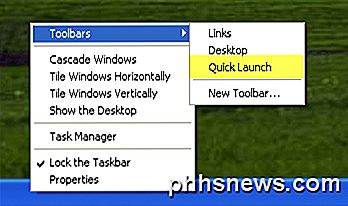
Si Quick Launch no está marcado, asegúrese de verificarlo. Ahora debería ver que la sección a la derecha del botón de inicio tiene algunos íconos. Puedes desplazarte sobre los íconos si ya hay alguno allí. Siempre hay un icono para el acceso directo al escritorio como se muestra aquí:
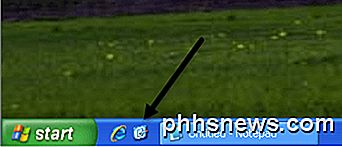
Ahora puede eliminar y agregar programas a la barra de Inicio rápido. Para eliminar un icono, simplemente haga clic derecho en el icono y haga clic en Eliminar . Recuerde, esto no eliminará su programa, solo el acceso directo al programa. Si desea agregar programas a la barra de herramientas, simplemente arrastre los iconos desde su escritorio o desde el menú Inicio a la barra de herramientas y verá que la posición se convierte en una línea negra continua.
Aquí puede ver que estaba arrastrando el Bloc de notas desde mi menú de Inicio a la barra de herramientas y puede ver la línea vertical negra entre los otros iconos que ya están allí. Simplemente colóquelo y se ajustará en esa posición.
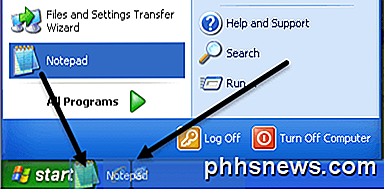
Ahora también puede ver que sus iconos no encajan y que hay un >> en el extremo derecho de la barra de herramientas para ver el resto de ellos. Para extender la barra de herramientas, primero debe desbloquear la barra de tareas. Nuevamente, haga clic derecho en la barra de tareas y verá que está marcado " Bloquear la barra de tareas ". Si es así, haz clic en él para desmarcarlo.
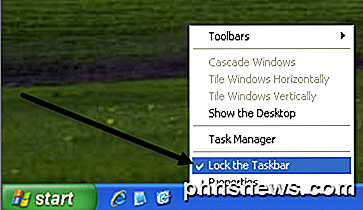
Ahora verá en el lado izquierdo y derecho de la barra de herramientas, dos "controles" con puntos en los que puede hacer clic y arrastrar para ampliar el tamaño según sus preferencias.
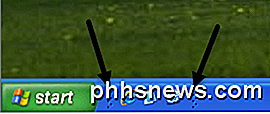
Simplemente haga clic derecho en la barra de tareas y elija " Bloquear la barra de tareas " nuevamente para deshacerse de los controladores.
Restaure "Mostrar escritorio" en la barra de herramientas Inicio rápido
Si te falta el icono Mostrar Dekstop, puedes recuperarlo siguiendo estos pasos:
1. Haga clic en Inicio, haga clic en Ejecutar, escriba Bloc de notas y luego haga clic en Aceptar.
2. En el Bloc de notas, escriba el siguiente texto en líneas individuales:
[Cáscara]
Comando = 2
IconFile = explorer.exe, 3
[Barra de tareas]
Command = ToggleDesktop
3. En el menú Archivo, haga clic en Guardar como y guarde el archivo en su escritorio como Mostrar Escritorio.scf . Asegúrese de elegir Todos los archivos en el cuadro desplegable Guardar como tipo . Si no elige Todos los archivos, el Bloc de notas agregará automáticamente una extensión .txt al nombre del archivo. Eliminar esta extensión si está presente. El nombre del archivo debe ser Show Desktop.scf.
Ahora simplemente toma el ícono desde donde lo guardaste y arrástralo de regreso a la barra de herramientas de Inicio rápido y ¡volverás a estar en el negocio!
Barra de herramientas de inicio rápido en Windows 7 y Windows 8
Ahora hablemos de Windows 7 y Windows 8. La razón por la que Microsoft eliminó la barra de herramientas es porque ahora puede fijar aplicaciones en la barra de tareas como se muestra a continuación.
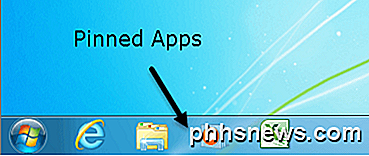
Básicamente se ve como una mejor versión de la barra de herramientas de inicio rápido, por lo que a la mayoría de las personas realmente no les importa habilitar la barra de herramientas. De cualquier manera, si lo desea en Windows 7 junto con el acceso directo Mostrar escritorio, puede hacerlo siguiendo los pasos a continuación.
1. Continúe y haga clic derecho en una parte vacía de la barra de tareas y haga clic en Barras de herramientas y luego en Nueva barra de herramientas .
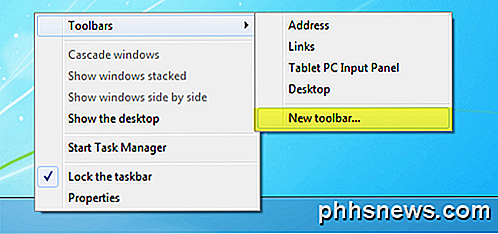
2. Ahora copie y pegue la siguiente línea en el cuadro Carpeta en el cuadro de diálogo que aparece y haga clic en Seleccionar carpeta .
% AppData% \ Microsoft \ Internet Explorer \ Lanzamiento rápido
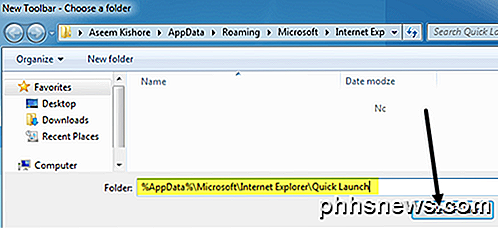
Ahora debería ver que la barra de Inicio rápido aparece en el extremo derecho de la barra de tareas con las palabras "Inicio rápido".
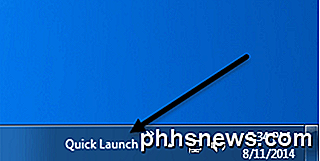
3. Ahora, para deshacerse del lanzamiento rápido de palabras, debe hacer clic con el botón derecho en la barra de tareas y desmarcar la opción Bloquear la barra de tareas . Una vez que la barra de tareas está desbloqueada, puede hacer clic derecho en Inicio rápido y desmarcar las opciones Mostrar texto y Mostrar título .
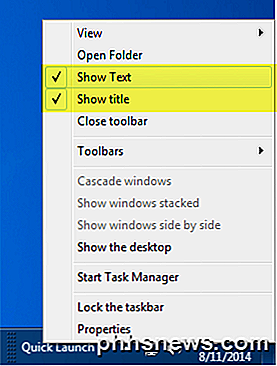
Ahora puede expandir la barra de herramientas haciendo clic y arrastrando el pequeño identificador a la izquierda. Todos los iconos serán pequeños, pero puede agrandarlos haciendo clic con el botón derecho en el mango y eligiendo Iconos grandes en la opción Ver .
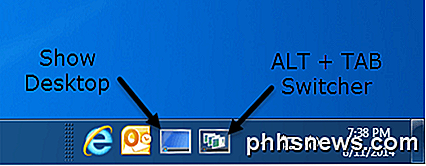
Como puede ver, básicamente es como fijar una aplicación a la barra de tareas, solo que estas aparecen en el lado derecho en lugar de en el izquierdo. Entonces, ¿por qué molestarse en agregar la barra de herramientas de Inicio rápido a Windows 7 u 8? Bueno, hay un beneficio agradable y son los dos íconos predeterminados: Mostrar escritorio y Cambiar entre ventanas . Mostrar escritorio te lleva directamente al escritorio y el otro botón es básicamente como presionar ALT + TAB en el teclado, excepto que es mejor porque usa un efecto 3D genial en lugar de solo mostrar miniaturas en la cuadrícula.

Puede realizar este mismo procedimiento en Windows 8.1 y funciona bien, lo probé. No estoy seguro acerca de Windows 8 porque la barra de tareas en la parte inferior no se introdujo hasta Windows 8.1. Si tiene Windows 8, probablemente debería actualizar a 8.1 de todos modos. Si tiene algún problema, infórmenos en los comentarios. ¡Disfrutar!

Cómo forzar manualmente a Google Chrome a actualizar extensiones
Google Chrome normalmente actualiza sus extensiones automáticamente, pero cuando ve las noticias sobre una nueva versión de extensión, lo quiere en este momento . A continuación, se indica cómo forzar a Chrome a actualizar todas las extensiones sin volver a cargarlas. Forzar Chrome a actualizar extensiones ahora Dirígete a chrome: // extensiones haciendo clic con el botón derecho en una extensión y seleccionando Administrar extensiones, o simplemente escribiéndola la barra de ubicación Una vez allí, verifique el cuadro del modo Desarrollador en el lado derecho.

Cómo grabar tu juego en PC con NVIDIA ShadowPlay
ShadowPlay de NVIDIA ofrece una fácil grabación de juego, transmisión en vivo e incluso una superposición de contador FPS. Puede grabar automáticamente el juego en segundo plano, solo en PlayStation 4 y Xbox One, o solo grabar el juego cuando se lo indique. Si tiene una PC con hardware de gráficos NVIDIA moderno, hay una buena posibilidad de que tenga acceso a Esta característica.



